

Nathan E. Malpass가 마지막으로 업데이트 : October 17, 2018
FoneDog 데이터 복구 Android 기기에서 데이터를 효율적으로 복구하는 것을 목표로합니다. 우선 100 % 보안으로 데이터 복구 성공률에서 1 위를 차지했습니다. 또한 문자 메시지, 연락처, 통화 기록, 사진, 비디오, 오디오 파일 등 다양한 데이터 유형을 복구 할 수 있습니다. 또한 루트없이 Android 장치에서 손실되거나 삭제 된 데이터를 신속하게 검색 할 수 있습니다. 마지막으로 Galaxy S6000 / S9 +와 같은 9 + Android 기기와 호환됩니다.
시험판을 사용하기 전에 FoneDog Data Recovery를 컴퓨터에 설치하는 방법을 살펴 보겠습니다.
1 단계. Android 용 FoneDog 툴킷 다운로드
우선, 당신은 다운로드 Android 용 FoneDog Toolkit은 Android 데이터 복구, 깨진 Android 데이터 추출, Android 데이터 백업 및 복원의 세 가지 주요 서비스로 구성됩니다. FoneDog 공식 웹 사이트 아래 버튼을 클릭하십시오.
2 단계. 설치 언어를 선택하십시오
이제 두 번 클릭하거나 마우스 오른쪽 버튼으로 클릭 한 후 실행을 선택하여 exe를 시작하십시오. 컴퓨터에서 다운로드 한 문서의 파일을 언어 설치 중에 팝업 창이 나타나면 사용할 수 있습니다. 여기서 드롭 다운 목록에서 영어가 선택됩니다. 여기서 독일어, 영어, 프랑스어 및 일본어의 네 가지 언어가 제공됩니다. 딸깍 하는 소리 OK 다음 단계로 들어갑니다.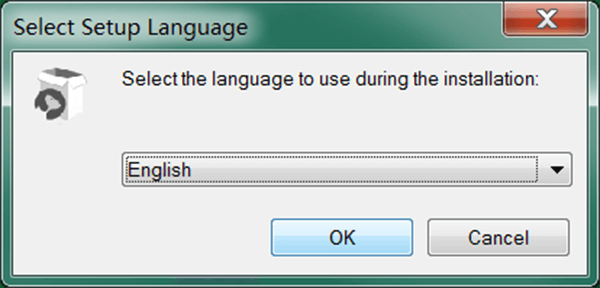
3 단계. Android 툴킷 소개
툴킷 버전 정보를 포함하여 Android 용 FoneDog 툴킷에 대한 간략한 소개가 있습니다. 또한 설치 중단을 피하기 위해 계속하기 전에 다른 모든 응용 프로그램을 닫도록 상기시켜주십시오. 문제가 없으면 다음을 클릭하고 설치를 계속하십시오.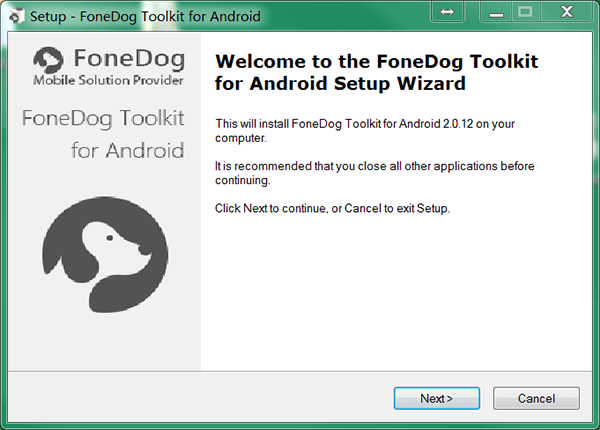
4 단계. 사용권 계약 동의
이 단계에서 개인 정보 보호 정책 및 본 계약의 조항을 읽은 후에는 반드시 라이센스 계약. 동의 함을 선택하고 다음을 클릭하여이 단계를 완료하십시오.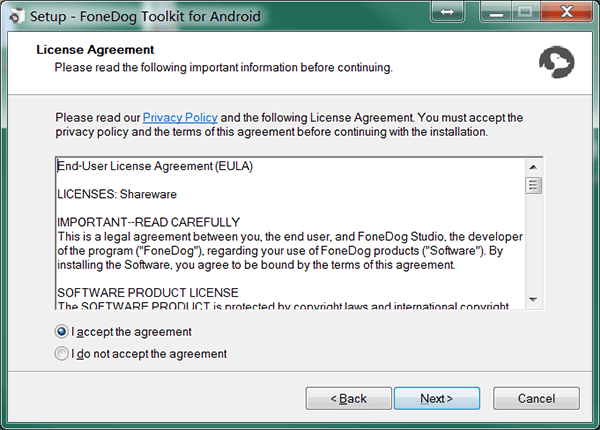
5 단계. 대상 위치 선택
이 단계의 기능은 컴퓨터에이 응용 프로그램을 설치할 위치를 선택하는 것입니다. 적절한 장소가 있거나 클릭 할 수 있습니다. 찾아보기 ... 다른 폴더를 선택하십시오. 설치하려는 장소의 저장 정보는 아래에 참조 용으로 표시되어 있습니다. 딸깍 하는 소리 OK 다음 단계로 넘어갑니다.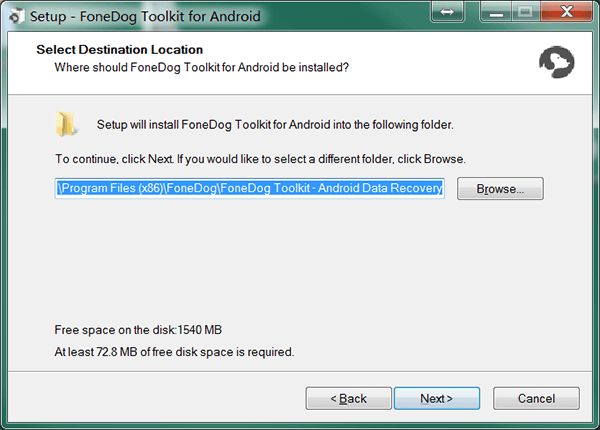
6 단계. 추가 작업 선택
선택 또는 선택 취소 바탕 화면 바로 가기 만들기 및 빠른 빠른 실행 바로 가기 만들기 아래에서 기본 설정에 따라 추가 바로 가기를 선택하고 원하는 경우에만 모든 용도 또는 현재 용도로 설치를 선택하십시오. 히트 다음 보기 앞으로 나아갈 것입니다.
7 단계. 설치 준비 완료
이전 단계의 이전 선택 사항에 대한 개요는 대화 상자에 있습니다. 필요한 경우 뒤 선택 사항을 변경하거나 설치를 눌러 추가 프로세스를 수행하십시오.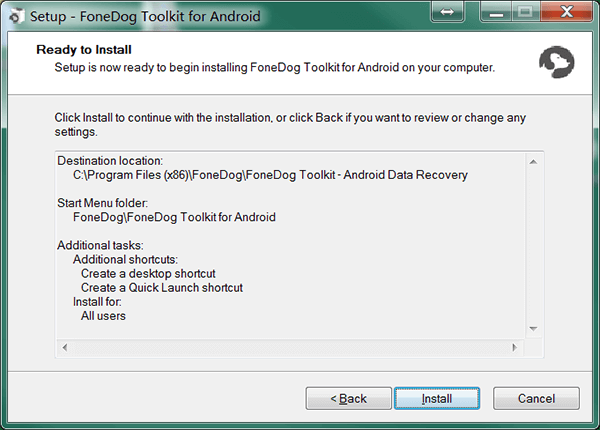
8 단계. 설치 과정을 기다립니다
FoneDog 데이터 복구가 컴퓨터에 설치됩니다. 과정을 기다려주십시오. 나중에, 진드기 실행 응용 프로그램을 클릭 마감재
설치를 완료하고 종료합니다.
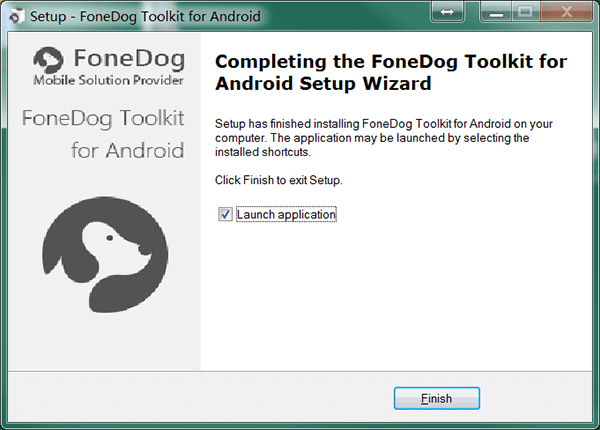
이제 선택할 수 있습니다 안드로이드 데이터 복구 FoneDog Toolkit for Android의 홈 페이지에서 무료 평가판을 사용하거나 구매 후 등록하십시오. 당신이 도구 안드로이드 데이터 복구에 좋은 재판을 가지고 있었으면 좋겠다. 툴킷 설치에 대해 궁금한 점이 있으면 아래에 의견을 보내거나 이메일을 보내 알려주십시오.
코멘트 남김
0 Comment
Hot Articles
/
흥미있는둔한
/
단순한어려운
감사합니다! 선택은 다음과 같습니다.
우수한
평가: 4.6 / 5 ( 58 등급)